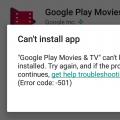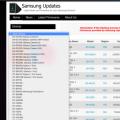Досить часто новий сайт не виходить знайти в Яндексі. Навіть якщо набрати в пошуковому рядку його назву. Причини цього можуть бути різні. Іноді пошуковики просто ще не знають про те, що з'явився новий ресурс. Щоб розібратися, в чому справа і вирішити проблему, потрібно зареєструвати сайт в Яндекс.Вебмастере.
Що таке індексація сайту в Яндексі
Спочатку розберемося, як пошукові системи взагалі дізнаються про нові сайтах або зміни на них. У Яндекса є спеціальна програма, яка називається пошуковим роботом. Цей робот гуляє по інтернету і шукає нові сторінки. Іноді він заходить на старі - перевіряє, чи не з'явилося на них щось нове.
Коли робот знаходить корисну сторінку, він додає її в свою базу даних. Ця база називається пошуковим індексом. Коли ми шукаємо щось в пошуку, ми бачимо сайти з цієї бази. Індексування - це коли робот додає туди нові документи.
Робот не може щодня обходити весь інтернет. Йому на це не вистачить потужності. Тому йому потрібно допомагати - повідомляти про нові сторінках або зміни на старих.
Що таке Яндекс.Вебмайстер і навіщо він потрібен
Яндекс.Вебмайстер - це офіційний сервіс від Яндекса. У нього потрібно додати сайт, щоб робот дізнався про його існування. З його допомогою власники ресурсів (веб-майстра) можуть довести, що це саме їх сайт.
Ще в вебмайстрів можна подивитися:
- коли і куди заходив робот;
- які сторінки він проіндексував, а які - ні;
- за якими ключовими словами приходять люди з пошуку;
- чи є технічні помилки.
Через цей сервіс можна налаштувати сайт: задати регіон, ціни товарів, захистити свої тексти від злодійства. Можна попросити робота заново зайти на сторінки, на яких ви внесли зміни. Яндекс.Вебмайстер спрощує переїзд на https або інший домен.
Як додати новий сайт в Яндекс.Вебмастер
Зайдіть в панель Вебмастера. Натисніть «Увійти». Логін і пароль можна ввести ті, які ви використовуєте для входу на пошту Яндекса. Якщо у вас ще немає облікового запису, доведеться зареєструватися.
Після входу ви потрапите на сторінку зі списком доданих ресурсів. Якщо ви раніше не користувалися сервісом, то список буде порожній. Для додавання нового ресурсу натисніть кнопку «+».

На наступній сторінці введіть адресу вашого сайту і підтвердіть його додавання.

На останньому етапі потрібно підтвердити права - довести Яндексу, що ви є власником. Є кілька способів це зробити.
Як підтвердити права на сайт в Яндекс.Вебмастер
Найпростіший спосіб підтвердження прав в Яндекс.Вебмайстер - додати файл на сайт. Для цього натисніть на вкладку «HTML-файл».


Скочується невеликий файл. Цей файл зараз знадобиться, тому збережіть його куди-небудь на чільне місце. Наприклад, на Робочий стіл. Чи не перейменовувати файл! У ньому нічого змінювати не потрібно.
Тепер завантажте цей файл на ваш сайт. Зазвичай для цього використовують файлові менеджери, але для користувачів нічого цього робити не потрібно. Просто зайдіть в бек-офіс, натисніть «Файли». Потім нагорі сторінки - «Додати файл». Виберіть скачаний раніше файл.

Потім поверніться в панель Яндекс.Вебмайстер і натисніть кнопку «Перевірити». Після успішного підтвердження прав доступу ваш сайт з'явиться в списку доданих. Таким чином, ви повідомили в Яндекс.Вебмайстер про новий сайт.
Мета-тег Яндекс.Вебмайстер
Іноді описаний вище спосіб не спрацьовує, і власники не можуть підтвердити права на сайт в вебмайстрів. В такому випадку можна спробувати інший спосіб: додати рядок коду в шаблон.
У вебмайстрів перейдіть на вкладку «Мета-тег». Ви побачите рядок, яку потрібно додати в HTML-код.

Користувачі можуть звернутися в техпідтримку і попросити вставити цей код. Це буде виконано в рамках безкоштовної доопрацювання.
Коли вони зроблять це, в вебмайстрів натисніть кнопку «Перевірити». Вітаємо, ви зареєстрували сайт в пошуковій системі!
Попереднє налаштування Яндекс.Вебмайстер
Сайт доданий в пошук, тепер робот точно зайде до вас і проиндексирует його. Зазвичай це займає до 7 днів.
Додайте посилання на sitemap
Для того щоб робот швидше індексував ресурс, додайте в Веб-майстер файл sitemap.xml. У цьому файлі містяться адреси всіх сторінках ресурсу.
У інтернет-магазинів на цей файл вже налаштований і повинен додаватися в Веб-майстер автоматично. Якщо цього не відбулося, додайте посилання на sitemap.xml в розділі «Індексування» - «Файли Sitemap».
перевірте robots.txt
У файлі robots.txt вказують сторінки, на які роботу заходити не потрібно. Це кошик, оформлення замовлення, бек-офіс та інші технічні документи.
За замовчуванням створює robots.txt, в який не потрібно вносити зміни. Про всяк випадок рекомендуємо перевірити, чи немає помилок в robots. Для цього треба зайти в «Інструменти» - «Аналіз robots.txt».
Задайте регіон сайту
На сторінці «Інформація про сайт» - «Регіональність» ви можете задати регіон сайту. Для інтернет-магазинів це ті міста, регіони і країни, по яких доставляються куплені товари. Якщо у вас не магазин, а довідник або блог, то регіоном буде весь світ.
Задайте регіон продажів як показано на скріншоті:

Чим ще корисний Веб-майстер?
На сторінці «Пошукові запити» можна бачити фрази, за якими потрапляють до вас з пошуку.
У розділі «Індексування» виводиться інформація про те, коли робот був на сайті і скільки сторінок він знайшов. Підрозділ «Переїзд сайту» допоможе вам, якщо ви вирішили встановити і перейти на https. Також вкрай корисний підрозділ «Переобход сторінок». У ньому ви можете вказати роботу сторінки, на яких змінилася інформація. Тоді при наступному візиті робот проиндексирует їх в першу чергу.
На сторінці «Товари і ціни» розділу «Інформація про сайт» можна надати інформацію про ваш інтернет-магазині. Для цього на ресурсі повинна бути налаштована вивантаження даних про товари і ціни в форматі YML. При правильному налаштуванні в пошуковій видачі сторінок товарів будуть відображатися ціни і інформація про доставку.

Якщо ви хочете поліпшити видимість вашої компанії в сервісах Яндекса, слід скористатися розділом «Корисні сервіси». У Яндекс.Довіднику можна вказати телефон та адресу вашого магазину, години роботи. Ця інформація буде відображатися прямо у видачі Яндекса. Також це додасть вас на Яндекс.Карти.

Яндекс.Метрика - ще один важливий інструмент власника інтернет-ресурсу, який показує дані про відвідуваність. Статистика та динаміка відвідуваності сайту відображається в зручних для аналізу таблицях, діаграмах і графіках.
Після підключення до сервісів Яндекс.Вебмастер і Яндекс.Метрика ви будете отримувати достатню кількість інформації для управління позиціями сайту і його відвідуваністю. Це незамінні інструменти для власників сайтів, які бажають просунути свої ресурси в найпопулярнішому в Росії пошуковику.
Наступний крок в просуванні сайту - через аналогічний сервіс Search Console. На цьому все, удачі в просуванні!
Вітаю, друзі. Розвиток нового проекту в інтернеті - це ціла наука, починається вона з індексації - це коли пошукові системи дізнаються про нові сторінках і додають їх в свою базу. Серед усіх способів забезпечити швидку і повну індексацію на першому місці стоїть додавання сайту в пошукові системи через спеціальні сервіси. Сьогодні я детально розповім як додати сайт в Яндекс через панель Вебмастера цього пошуковика і зробити необхідні для належного функціонування настройки.
Для чого потрібен Яндекс Вебмайстер
З самого початку Яндекс Вебмайстер створювався як інструмент зв'язує адміністратора сайту з пошуковою системою - це панель через яку здійснюється зворотний зв'язок, де можна побачити все що відбуваються з ресурсом зміни. За допомогою панелі можна:
- провести діагностику і побачити помилки,
- подивитися як робот сприймає дані сторінок,
- перевірити які відповіді видає сервер на запити,
- поліпшити зовнішній вигляд в результатах пошуку,
- подивитися результати індексування і прискорити потрапляння в індекс важливих сторінок,
- дізнатися по яких запитах приходять відвідувачі і динаміку кліків,
- вказати регіон ресурсу,
- та інше.
Як бачите, спектр застосування великий і, навіть якщо у вас немає проблем з індексацією, додати сайт в Яндекс Вебмастер потрібно обов'язково.
Як додати сайт в Яндекс
Для роботи вам знадобиться аккаунт на yandex.ru, треба мати електронну пошту на цьому сервісі.
Переходимо за адресою - webmaster.yandex.ru
На сторінці зустрінуться кілька кнопок "Увійти", тисніть будь-яку.
Webmasters зв'яжеться з аккаунтом в який ви зараз залягання або запропонує увійти під будь-яким іншим.
До появи першого сайту в панелі ви будете бачити вітальний текст запрошуючу кнопку "Додати сайт", згодом, при підключенні нових ресурсів користуйтеся кнопкою у вигляді плюса вгорі панелі.
Адреса домену необхідно вводити з зазначенням протоколу (http або https) і префікса (якщо використовуєте сайт з www) - формально це різні сайти, хоч і є, як правило дзеркалами один одного.
Підтвердження прав власності
Бачити інформацію по домену та керувати ним в результатах пошуку може тільки власник. Наступний крок - підтвердження прав власності на ресурс.
Панель для вебмайстрів дозволяє це зробити трьома способами:
- Мета-тег в коді сторінки;
- HTML файл в кореневій папці сайту;
- DNS-запис.
Останній пункт найбільш складний, тому його мало хто використовує і вам не раджу.
Варіант 1. Мета-тег
Найпростіше прописати в розділі head спеціальний код (мета-тег). Ставиться код прямо перед закриває тегом на головній сторінці.
Вносьте зміни, тиснете "Перевірити" і, якщо робот Яндекса даний код знайшов на сторінці, то права будуть підтверджені.
Варіант 2. HTML файл
Другий варіант теж простий і підійде тим, хто боїться сам щось правити в вихідному коді. Потрібно створити текстовий файл з заданим ім'ям і розширенням html, починається воно з yandex_, а далі індивідуальний набір символів. Всередину файлу скопіювати код зі сторінки, зберегти.
Після чого відправляємо робота на перевірку.
За підсумком, ви побачите таблицю зі списком користувачів, допущених до інформації по сайту. спочатку там тільки ваш логін, а при бажанні можете додати будь-якого іншого користувача через "Делегувати права":
Яндекс Вебмайстер почне збирати дані по вашому ресурсу і через деякий час вони з'являться в панелі - ви додали сайт в пошуковик.
Налаштування сайту в Яндекс вебмайстрів
Практично все що потрібно сервіс зробить самостійно - просканує сайт, знайде помилки, додасть сторінки в індекс, буде стежити за появою нових, але якщо йому не допомогти на це може піти багато часу.
Що потрібно зробити відразу:
1. Перевірка Robots.txt через Yandex Webmaster
Даний файл відповідає за дозвіл / заборона директорій і окремих сторінок сайту до додавання в пошукову базу.
Щоб перевірити чи бачить його Яндекс і як сприймаються директиви в лівій панелі Яндекс Вебмастера знайдіть пункт "Інструменти" -\u003e "Аналіз robots.txt".
Тут буде видно як бачить файл Яндекс, які рядки читаються, для себе перевірте - чи правильні папки закриті, відкриті чи важливі розділи, чи відповідає адреса xml карти сайту реальному її розміщення (чи збігається протокол).
Як правильно скласти файл Robots, ви можете прочитати в.
2. Додавання sitemap.xml в панель Яндекса
Sitemap.xml - це файл зі списком посилань на всі сторінки ресурсу, які повинні потрапити в пошук. Скануючи його пошукові системи визначають пріоритетні цілі для індексації. Особливо актуальний цей файл для великих проектів.
Додавання адреси файлу в вебмастерскую панель істотно прискорює індексацію сторінок.
Знаходиться цей інструмент в пункті "Індексування", під посиланням "Файли Sitemap". Перший раз ви побачите всередині тільки порожню форму - вставте в неї посилання на файл і додайте.
Після сканування навпроти кожного xml файлу (їх може бути декілька) буде вказано статус і кількість знайдених в ньому посилань.
3. Швидка переіндексація сторінок
Ця функція потрібна для підказки пошуковим роботам - які сторінки потрібно переіндексувати в пріоритетному порядку, наприклад, після внесення важливих коригувань або при появі нових URL.
Знаходиться в розділі "Індексування" -\u003e "Переобход сторінок":
Додаєте URL адреси і натискаєте відправити.
4. Поставити регіональну приналежність сайту
Яндекс сам визначає на яку цільову аудиторію віщає ресурс, але він може помилятися, краще такі речі задавати самостійно. Якщо ресурс не прив'язаний географічно, то варто вказати "Немає регіону".
Для вказівки в Я.Вебмастере йдемо до вкладки "Інформація про сайт", там "Регіональність" і натискаємо шестірню поряд з написом "Веб-майстер".
Після поновлення пошукової бази геотаргетинг почне діяти.
5. Поставити регістр імені сайту в пошуку
Регістр відповідає за те, як виглядає URL в результатах видачі - заголовні або малі літери. Особливо актуально для доменів, що містять кілька слів.
Перейшовши в пункт "Регістр імені сайту" в меню "Інформація про сайт", можна налаштувати будь-який формат по кожній букві домена.
Адреса виходить більш читабельним, що позитивно впливає на кількість кліків в пошуку і, відповідно, на просування.
У цій статті поговоримо про те, як підтвердити право володіння своїм сайтом, тобто, як сказати пошуковій системі Яндекс, що власник сайту саме ви. Подивимося, навіщо це потрібно і як додати свій сайт в яндекс вебмайстер.
Для чого потрібен Яндекс Вебмайстер.
Яндекс Вебмайстер - це окремий сервіс від Яндекса, який призначений для вебмайстрів (власників сайтів). На цьому сервісі кожна людина, у якого є свій блог? може підтвердити право про те, що власником блогу є саме він. Це необхідно для того, щоб відслідковувати як пошуковик індексує сайт, коли останній раз на вашому сайті був пошуковий робот, які помилки він виявив. Можна відстежувати статистику по зовнішніх посиланнях, статистику по запитам: на яких позиціях ваш сайт знаходиться в пошуковій видачі по тим чи іншим запитам. І це зовсім мала частина того, які можливості дає Яндекс Вебмайстер.
Як додати сайт в Яндекс Вебмастер.
Є кілька способів додавання свого сайту в сервіс Яндекс Вебмайстер. Ми розглянемо реєстрацію через розміщення на нашому сайті мета-тега.
Але для початку, щоб користуватися будь-якими додатками Яндекса, у вас повинен бути зареєстрований поштову скриньку. На цьому ми зупинятися не будемо. Там все інтуїтивно просто.
Щоб зареєструвати сайт в веб-майстрів, потрібно зайти Ви потрапляєте на сторінку сервісу Яндекс Вебмастера. Натискаємо на кнопку "почати роботу" На сторінці натискаємо на вкладку "додати сайт"  Тут на сторінці в рядку вводимо урл (url) вашого сайту у вигляді:. Після цього кнопка "додати сайт" стане активною, натискаємо на неї.
Тут на сторінці в рядку вводимо урл (url) вашого сайту у вигляді:. Після цього кнопка "додати сайт" стане активною, натискаємо на неї.  Зараз ви перебуваєте на сторінці, де потрібно підтвердити права на сайт, тобто вказати Яндексу, що саме ви є власником блогу, який додаєте в Яндекс Вебмастер. Підтвердити права можна одним з 4х способів, зазначених на вкладках, але ми розглянемо одні: розміщення на нашому сайті мета-тега. Зараз будьте дуже уважні! Скопіюйте код, який виділений червоним кольором.
Зараз ви перебуваєте на сторінці, де потрібно підтвердити права на сайт, тобто вказати Яндексу, що саме ви є власником блогу, який додаєте в Яндекс Вебмастер. Підтвердити права можна одним з 4х способів, зазначених на вкладках, але ми розглянемо одні: розміщення на нашому сайті мета-тега. Зараз будьте дуже уважні! Скопіюйте код, який виділений червоним кольором.  Зараз залишаємо сервіс Яндекс Вебмайстер і переходимо в адмін панель вашого сайту. Тут переходимо у вкладку "зовнішній вигляд - редактор"
Зараз залишаємо сервіс Яндекс Вебмайстер і переходимо в адмін панель вашого сайту. Тут переходимо у вкладку "зовнішній вигляд - редактор"  Далі. Перед вами справа відкрився список фалів, з яких складається ваш сайт. Тут необхідно знайти файл "Тема (header.php)" і відкрити його, клікнувши лівою кнопкою миші.
Далі. Перед вами справа відкрився список фалів, з яких складається ваш сайт. Тут необхідно знайти файл "Тема (header.php)" і відкрити його, клікнувши лівою кнопкою миші.  Ви бачите перед собою текстовий файл з кодом. Не лякайтеся, це мова, якою написаний ваш сайт. Тут потрібно знайти наступне: тег
Ви бачите перед собою текстовий файл з кодом. Не лякайтеся, це мова, якою написаний ваш сайт. Тут потрібно знайти наступне: тег
 Усе. Тепер натискаємо на кнопку "зберегти зміни" і переходимо в Веб-майстер.
Усе. Тепер натискаємо на кнопку "зберегти зміни" і переходимо в Веб-майстер.  Зараз залишилося тільки натиснути на кнопку "перевірити".
Зараз залишилося тільки натиснути на кнопку "перевірити".  І, якщо ви все зробили правильно, то для вас буде доступна загальна інформація з вашого сайту. Перевірка прав проходить буквально близько хвилини. Якщо сервіс пише, що права не підтверджені, а ви впевнені, що все зробили правильно, натисніть ще на кнопку "перевірити". Вітаю з ще однією успішно пройденої завданням! Тепер ваш сайт доданий в Яндекс Вебмайстер.
І, якщо ви все зробили правильно, то для вас буде доступна загальна інформація з вашого сайту. Перевірка прав проходить буквально близько хвилини. Якщо сервіс пише, що права не підтверджені, а ви впевнені, що все зробили правильно, натисніть ще на кнопку "перевірити". Вітаю з ще однією успішно пройденої завданням! Тепер ваш сайт доданий в Яндекс Вебмайстер.
- Кліки в пошуку і популярні запити.
- Проблеми, знайдені на сайті.
- Останні зовнішні посилання на ваш сайт.
- 10 останніх змін в індексації сайту.
- Історія тИЦ.
Нижче кожен з цих пунктів ми розберемо докладно.
розділ Діагностика
Містить інформацію про помилки, знайдених на вашому ресурсі. Сайт перевіряється кожен день. Всі помилки діляться на 4 види: рекомендації, можливі проблеми, критичні, фатальні.
Більшість помилок носить рекомендаційний характер і не впливає на індексацію і ранжування сайту, окрім розділів «Критичні» і «Фатальні». На ці розділи слід звертати особливу увагу. Тут відображаються санкції, доступність сайту для пошукового робота, час відповіді сервера і т.д. Всі помилки можна знайти.
Після виправлення помилки обов'язково повідомте про це Яндексу. Просто натисніть кнопку «Перевірити».
Розділ Пошукові запити
Розділ містить інформацію про пошукових фразах, за якими сайт показується на перших 50 позиціях результатів пошуку Яндекса. Більш докладно про даному розділі ми вже розповідали в блозі.
Якщо коротко, то в цьому розділі ви можете подивитися:
Показується повна статистика всіх пошукових запитів за обраний період. Доступна вся статистика починаючи з 1 жовтня 2015 року.
Працюючи в цьому звіті, ви можете розділити запити по групам і часу, можете вибрати тип пристрою. Статистика по типу дозволяє розділити переходи з мобільних пристроїв і з робочого столу.
Розділ допомагає відстежити динаміку запитів, зростання позицій, CTR сниппета в пошуковій видачі.
Проаналізувати кількість кліків з позицій і CTR сниппета сайту:
Відстежуючи цю інформацію, ми можемо коригувати сніпети сайту в пошуковій видачі. Як побічно впливати на сниппет сайту у видачі Яндекс, ми розповідали в цій статті.
Вкладка Тренди відображає динаміку трафіку вашого сайту в порівнянні з конкурентами.
На графіку відображається динаміка відносної кількості переходів на ваш сайт (зелений графік) і сайтів конкурентів (жовтий графік). Дані відображаються в усередненому варіанті, що дозволяє побачити загальну картину по динаміці переходів з пошукової видачі.
Графік допомагає відстежити, як впливають зміни на сайті на переходи з результатів пошуку. Наприклад, якщо ви помітили загальне зниження трафіку у вас і у схожих сайтів, швидше за все, причина тому сезонність.
Якщо тільки ваш графік пішов вниз, а схожі сайти продовжують рости, щось пішло не так і потрібно шукати причину.
останні запити
Запити формуються автоматично на базі ТОП-50 результатів видачі Яндекс з показом більше одного, тобто в даному розділі можна побачити, за якими ключовими запитами і на який середньої позиції ваш сайт був у видачі, скільки разів користувачі кликнули і перейшли на сайт. Дані запити можна використовувати для розширення семантичного ядра сайту.
Також є можливість завантажити власні запити і по ним відстежувати статистику показів і кліків.

Яндекс може підказувати, по яким ще запитам вас можуть шукати користувачі, що призводить додатковий трафік. Крім запитів, розділ відображає цільову сторінку за цим ключовим словом.
розділ Індексування
Найбільший розділ в вебмайстрів. Взимку 2016 року його досить сильно оновили. Про основні зміни можна прочитати.
Робот Яндекса регулярно обходить сторінки сайтів і додає їх в свою базу. Деякі сторінки можуть бути недоступні для робота, закриті від індексації, або видалені з сайту. Даний розділ дозволяє в подробицях дізнатися, яка сторінка знаходиться в індексі, яка видалена і чому. Пробіжить по розділах.
Розділ дозволяє дізнатися, які сторінки сайту обійшов робот Яндекса. Якщо сайт був недоступний якийсь час, список всіх недоступних сторінок буде видно для аналізу. Якщо сторінка недоступна тривалий час, позиції сайту будуть знижені.
Сторінки в пошуку
Показує сторінки сайту, які беруть участь в пошуку Яндекса. Можна відстежити, який саме сторінка зараз бере участь в пошуковій видачі, які були виключені.
Сторінка може бути виключена з кількох причин:
- дубль;
- недостатньо якісна сторінка;
- редирект;
- сторінка закрита від індексації;
- сторінка видалена.
Як боротися з дублями, докладно ми розповідали в цій статті. У двох словах, використовуйте тег canonical, закривайте від індексації всі фільтри, пошук і інші службові сторінки. Недостатньо якісні сторінки розраховуються за особливим алгоритмом Яндекс. Як правило, це сторінки з парою пропозицій текстів, без корисного контенту для користувачів.
структура сайту
Відображає розділи сайту, які містять більше 10 сторінок. Показує загальна кількість завантажених сторінок і сторінок, які знаходяться в пошуку.
- Завантажені сторінки - це сторінки, які зміг знайти робот і додати в свою базу.
- Сторінки в пошуку - сторінки, представлені в SERP Яндекс. Якщо сторінка неякісна, дублює контент, або недоступна, вона не буде відображатися в результатах видачі.
Допомагає виявити службові розділи сайту і закрити їх від індексації у файлі robots.txt.
Перевірити статус URL
Інструмент для відстеження індексування певних сторінок пошуковим роботом. Можна перевірити, чи знає Яндекс про конкретну сторінці. Просто скопіюйте url адресу в пошуковий рядок. Оновлення може займати до декількох годин.
важливі сторінки
Яндекс надає можливість відстежувати індексацію найважливіших сторінок сайту. Можна дізнатися про появу нової сторінки, бере участь вона чи ні в пошуковій видачі і т.д.
Список важливих і популярних сторінок можна побачити трохи нижче, в розділі «Рекомендовані сторінки».
Щоб додати сторінки, просто скопіюйте їх у відповідне поле і натисніть «відстежувати».
Переобход сторінок
Допомагає повідомити пошуковому боту про нові і оновлених сторінках. Функція корисна при відновленні тексту на сайті, зміні зображень і т.д. У своїй роботі ми часто використовуємо її, якщо потрібно вивести сайт з-під фільтрів.
файли Sitemap
Щоб прискорити індексацію, використовується спеціальний xml-файл. Документ містить в собі повну структуру сайту і адреси всіх сторінок. Як створити такий файл, читайте в цій статті.
переїзд сайту
Дозволяє повідомити Яндексу про зміну адреси сайту. Також використовується при перенесенні сайту на https, зміну головного дзеркала сайту. Інструмент допомагає знизити ризики при переїзді на новий домен, зберегти позиції і кількість сторінок в індексі *.
* На жаль, навіть якщо ви скористаєтеся цією функцією Яндекс.Вебмайстер, Яндекс не гарантує збереження позицій і всіх сторінок в індексі.
розділ Посилання
Містить інформацію про внутрішні і зовнішні посилання на сайт.
При виявленні таких посилань їх важливо виправити. Оновлення відбувається після переиндексации сайту роботом. Також биті посилання можна знайти за допомогою сторонніх сервісів, наприклад brokenlinkcheck.com.
Зручний інструмент для аналізу посилального профілю сайту. Рекомендуємо використовувати разом зі сторонніми сервісами, на кшталт SE Ranking, MegaIndex і т.д. Якщо не зможете розібратися, будемо раді допомогти. У нас ця послуга входить в SEO-аудит сайту.
Розділ Інформація про сайт
Турбо-сторінки
Розділ для створення спеціальних швидких сторінок для мобільних пристроїв. Вміст сторінки зберігається на серверах Яндекса, і він завантажує сторінку без звернення до вашого сайту.
Технологія використовується для показу сайтів на мобільних пристроях:
- в результатах пошуку, якщо ваш сайт вже бере участі в пошуку;
- в сюжетах Яндекс.Новостей, якщо ви партнер Яндекс.Новостей;
- в стрічці Яндекс.Дзена, якщо ви розміщуєте в Яндекс.Дзене.
Турбо-сторінки позначаються як ракети.

На мобільних пристроях на поганому 3G інтернеті такі сторінки завантажуються в 15 разів швидше.
В даний момент всі сторінки створюються за єдиним шаблоном. Логотип сайта у верхній частині, текст із зображеннями і рекламний блок.


Як включити турбо-сторінки:
- Створіть спеціальний rss-канал.
- Передайте інформацію в Веб-майстер Яндекс.
- Увімкніть показ Турбо-сторінок.
регіональність
Містить інформацію про регіон, визначеному в даний момент для вашого сайту.
Якщо ресурс орієнтований на геозалежні запити, то обов'язково прослідкуйте за тим, щоб регіональність сайту була визначена коректно, так як вона може враховуватися при визначенні релевантності сайту запитам з того чи іншого регіону.
Якщо у вас сайт загальної тематики, розрахований на користувачів з усіх регіонів, то регіон годі й привласнювати. Сайтам загальної тематики, на кшталт порталів, блогів і т.п. може бути присвоєно статус «Не має регіональної приналежності».
Сайту не може бути присвоєний статус «Не має регіональної приналежності», якщо він присвячений товарам конкретної організації, яка має фізичний або юридична адреса.
оригінальні тексти
Всі тексти, розміщені на сайті, повинні бути написані в єдиному екземплярі і ніде крім цього сайту не повторюватися. Унікальні тексти сприяють просуванню сайту і підвищують довіру користувачів до вашого ресурсу.
В даному розділі можна закріпити права на текст перед його розміщенням. Ще раз, важливо закріплювати права до розміщення тексту на сторінках сайту. Якщо текст вже розміщений і скопійований на інші ресурси, закріплювати авторство марно.
Ще багато корисних порад про те, як захистити свій оригінальний контент, читайте в нашій статті.
Регістр імені сайту
В даному розділі можна змінити регістр імені сайту. Це ніяк не впливає на ранжування, Але дозволяє зробити його зручним і більш інформативним для користувачів.

Наприклад, домен http://www.whois-service.ru/ може відображатися в пошуковій видачі як Whois-Service.ru
Товари та ціни
Якщо ви власник інтернет-магазину або представник офлайн-магазину, в даному розділі можна розмістити інформацію про магазин і надати дані щодо пропонованих товарів. Дані будуть використовуватися для поліпшення подання вашого сайту в результатах пошуку. У сниппет сайту можна додати ціну і умови доставки в конкретний регіон.
Приклади фрагментів з додатковою інформацією і без:

В даному розділі ми можемо управляти вже сформованим швидкими посиланнями: повністю відключити відображення посилань в пошуковій видачі, показувати чи ні конкретну посилання, вибрати ім'я посилання із запропонованих варіантів.
розділ Інструменти
Набір корисних безкоштовних інструментів для аналізу вашого сайту.
Можна перевірити, чи правильно складений файл robots.txt. Тут відображаються рядки, які використовуються роботами Яндекса при індексуванні сайту. Також можна перевірити на доступність конкретну сторінку або список сторінок, розділ «Чи дозволені URL»
Аналіз файлів Sitemap.xml
Перевіряємо файл карти сайту на помилки, перед тим як відправити її в Яндекс.Вебмайстер.
Перевірка відповіді сервера
Інструмент для перевірки доступності сайту пошуковим роботам Яндекс.
Можна міняти роботів, подивитися час відповіді сервера, дізнатися Вміст сторінки - то, як робот бачить ваш сайт своїми «очима».
Сторінки сайту повинні бути завжди доступні і віддавати 200-й відповідь. Неіснуючі сторінки віддають 404-й відповідь і недоступні пошуковим роботам.
Спеціальний інструмент для видалення сторінки з пошукової видачі. Можна видалити неіснуючу сторінку, наприклад, товар, який більше ніколи не буде продаватися на вашому сайті.
Перевірка мобільних сторінок
Інструмент для перевірки оптимізації конкретної сторінки для мобільних пристроїв. Сьогодні всі пошукові системи віддають перевагу сайтам, оптимізованим під мобільні пристрої. Важливо, щоб ваш сайт був правильно оптимізований і коректно відображався на смартфонах, планшетах і т.д.
XML-валідатор
Інструмент для перевірки XML-файлів для партнерських програм Яндекса. Допомагає виявити помилки, перевірити сайт під різні схеми валідації.
валідатор мікророзмітки
Перевіряємо наявність і коректне розміщення мікророзмітки на своєму сайті. Використовуючи семантичну розмітку, ви можете поліпшити уявлення сниппета вашого сайту в результатах пошуку. Розширити опис, показати телефон, адреса, режим роботи компанії. Допомогти роботам краще розуміти, про що сайт. Відповідно поліпшити ранжування.
Так виглядає сайт з семантичної розміткою відгуків:

Розділ Права доступу
Розділ для делегування прав іншим користувачам Яндекс. Просто введіть e-mail користувача і натисніть «Делегування прав».
Інструкція, як працювати з Яндекс вебмайстрів готова, якщо є що додати, пишіть в коментарі, відповім на всі питання :) Якщо виникнуть складності з установкою, звертайтеся до нас, налаштуємо Веб-майстер Яндекс і Google в рамках послуги - Пошукове просування сайтів.
Використовуючи інструменти Вебмастера, ви отримуєте відмінний, безкоштовний сервіс для аналізу і розвитку свого сайту. Must have для всіх вебмайстрів та власників сайтів.
Що таке веб-майстер?Це сервіс, що надається пошуковими системами для відстеження інформації про індексацію. Використовується для оптимізації, що в результаті призводить до отримання органічного трафіку з SERP (search engine result page).
Здебільшого підходить новачкам в силу інтуїтивного інтерфейсу і великого набору наданих даних.
Для чого підключати сайт до веб-майстрам?
Основне завдання - отримувати дані про статус індексації. А також, про те, як ресурс представлений у видачі та на яких позиціях, що можна поліпшити на сайті з точки зору пошукової оптимізації.
Набір даних, як і настройка вебмастера, різниться від системи до системи, але до загальних належать:
- Кількість сторінок, які перебувають в індексі і у видачі;
- Запити, за якими аналізовані сторінки висвічуються в результатах пошуку;
- Зручність проіндексованих сторінок для мобільних пристроїв і ПК;
- Наявність мікророзмітки і помилок в ній;
- Проблемні ділянки html-коду, які призводять до погіршення позицій;
- Наявність застосованих санкцій з боку пошукової системи і способи вирішення;
- Кількість зовнішніх і внутрішніх посилань;
- Чи відображає пошуковик розширений сниппет у видачі для конкретної сторінки.
Додатково у більшості систем присутні інструменти для:
- перевірки важливих для оптимізації файлів (sitemap.xml і robots.txt);
- можливості точково прибирати з результатів пошуку конкретні сторінки (або, навпаки, додавати);
- відстеження шкідливого коду або софта, який ускладнює взаємодію.
Як додати сайт в Яндекс Вебмастер
Використання інструменту дозволяє проводити SEO-просування набагато ефективніше, оскільки стає доступною інформація:
- Коли і за яким сторінкам пройшовся краулер Яндекса (робот або павук, як його ще називають);
- Які сторінки додані в індекс, а які - виключені;
- Застосовані санкції або фільтри до всього ресурсу або до окремих сторінок;
- Повний перелік ключових слів, які привели користувачів;
- Наявність технічних помилок і способи їх виправлення.
Щоб отримати ці та багато інших даних, необхідно виконати наступні кроки.
- Перейти за адресою https://webmaster.yandex.ru/ і авторизуватися з обліковим записом Яндекса або створити нову.
- Ввести домен і натиснути кнопку "Додати". Якщо до сайту підключений SSL-сертифікат, то посилайтеся на https-версію. В іншому випадку - протокол можна не вказувати. Також, не потрібно дописувати "www.", Навіть якщо це основне дзеркало.
- Підтвердити права володіння доменом за допомогою представлених способів (перегортайте зображення в галереї).
4 способи підтвердження сайту в Яндекс вебмайстрів (галерея)
1 of 4
Сервіс пропонує 4 способи підтвердження. Самий довгий і складний - DNS-запис. Також не завжди виходить використовувати WHOIS через різних поштових скриньок.
Використання популярних CMS і конструкторів спрощує завдання в силу автоматизації процесу. Розглянемо популярні варіанти.
Підключення Яндекс Вебмастера до сайту на Tilda
Конструктор Tilda. Даний сервіс дозволяє підтвердити володіння в кілька кліків. Для цього потрібно перейти в Настройки -\u003e SEO -\u003e пункт "Яндекс" і натиснути "Редагувати".
У меню, натиснути "Підключити", пройти авторизацію через Yandex OAuth з аккаунтом, на який сайт доданий і чекає підтвердження, і дати дозвіл на доступ.
УВАГА! Іноді вкладка з авторизацією підвисає. В цьому немає нічого страшного. Потрібно перевірити на Тільда \u200b\u200bпройшла синхронізацію і, якщо ні, - почати процес заново.
Для зручності, ми зробили для вас покрокову інструкцію з підключення Yandex вебмастера до сайту на Tilda в картинках.
6 кроків для підключення Яндекс Вебмастера до сайту на Tilda (галерея)
1 of 6
Ви прекрасні! Яндекс отримав те, що йому було потрібно і почав збирати інформацію для Вас!
Інтеграція Яндекс Вебмастера і сайту на WordPress
Популярна серед новачків CMS WordPress. В силу простоти кастомізації на даний момент розроблено багато плагінів для спрощення процесу оптимізації.
Я віддаю перевагу YOAST SEO, але також є ряд інших: All-in-one SEO, WordPress SEO plugin, SEOpress і інші. Встановлюємо і активуємо один з плагінів, в статті для прикладу встановимо Yoast SEO.
 SEO-плагіни для WordPress
SEO-плагіни для WordPress Переходимо у новостворену розділ "SEO" -\u003e "Загальні (General)" -\u003e "Інструменти веб-майстрів (Webmaster tools)" і вводимо в відповідне Яндексу поле код підтвердження з панелі.
 Інтеграція Яндекс Вебмастера і сайту на WordPress за допомогою плагіна Yoast SEO (натисніть на картинку, щоб відкрити в повному розмірі)
Інтеграція Яндекс Вебмастера і сайту на WordPress за допомогою плагіна Yoast SEO (натисніть на картинку, щоб відкрити в повному розмірі) Ви прекрасні! Ресурс верифицирован і Яндекс вже почав збирати потрібні дані.
Підключення Yandex Webmaster до самопісний сайту
Також часто використовуються самописние сайти (з CMS або без неї), на яких підтвердження займає трохи більше часу і може зажадати залучення розробника.
У таких випадках найпростіше завантажити html-файл в кореневу директорію (через ftp або безпосередньо через панель управління ресурсом в панелі управління хостингу) і натиснути кнопку "Підтвердити" в кабінеті Yandex Webmaster.
Однак, іноді може знадобитися редагування заголовка сторінки і внесення мета-тега. Для цього в зручному редакторі відкрийте html-код головної сторінки сайту (в нашому випадку це index.html). Більшість хостингів надають можливість онлайн-редагування, але іноді потрібно завантажити файл на ПК і вносити правки локально.
Додаємо метатег для верифікації, завантажуємо назад на сервер і натискаємо "Перевірити" у вкладці з верифікацією.
Увага! видаляти файл перевірки з сервера або мета-тег з заголовка сторінки після проходження перевірки не потрібно, оскільки при наступному проході пошукового робота доведеться підтверджувати права володіння заново!
Для зручності, дивіться покрокову інструкцію з підключення Яндекс Вебмастера до самопісний сайту (за допомогою завантаження htlm-файлу в кореневій директорії сайту) в картинках (Перегортайте зображення в галереї).
Покрокове підключення Yandex Webmaster до самопісний сайту (галерея)
1 of 3
Наступний етап - налаштування основної панелі. На початку там не буде ніяких даних крім самих базових, але протягом двох тижнів пошуковий робот просканує сторінки, проведе їх оцінку, знайде зворотні посилання і відобразить всю інформацію.

Як налаштувати Яндекс Вебмайстер?
Первинна настройка Яндекс Вебмайстер проводиться, щоб пошуковий робот правильно сканував сайт, не упускав потрібні сторінки і будував правильну видачу.
Чек-лист швидкої і простої настройки Яндекс Вебмастера:
- Перевірте за допомогою спеціального інструменту файл robots.txt. Він покаже доступність і правильність прописаних директив. Тут же можна перевіряти окремі URL-адреси, щоб переконатися, що непотрібні у видачі сторінки не будуть доступні для індексації.
- Якщо важлива регіональність - вкажіть це для поліпшення локальних результатів пошуку. Для точної прив'язки створіть окремий блок з контактами, в якому будуть вказані адреси офісів і телефони для зв'язку, а потім надішліть посилання на цей блок на перевірку.
- Створіть карту сайту (наприклад, використовуючи генератор sitemap) і відправте на перевірку боту Яндекса. Це допоможе прискорити індексацію, що особливо актуально для великих порталів. Лайфхак: необов'язково називати файл sitemap.xml. Інша назва вбереже в майбутньому від парсеров 😉
- В розділ "Оригінальні тексти" потрібно відправляти всі статті перед публікацією (наприклад, в блозі). Це допоможе швидкої індексації, а також збереже за вами авторство, щоб не втратити позиції в результатах пошуку, якщо ваш контент скопіюють.
- Перевірка якості мобільних сторінок. Дуже важливий інструмент, оскільки останнім часом переважає трафік з телефонів і планшетів. Він дозволяє визначити зручність при використанні ресурсу з мобільного пристрою.
Також, серед даних в панелі доступні звіти про помилки. Яндекс групує їх в кілька розділів:
- Фатальні - неможливо проіндексувати сторінку або з'єднатися з сервером.
- Можливі. У цей розділ потрапляють помилки, які пов'язані з редирект, дублями сторінок і неіснуючими файлами.
- Рекомендації. Поради від Яндекса щодо поліпшення сторінок для досягнення ними більш високих позицій в пошуку.
Перші 2 види проблем підлягають виправленню якомога швидше, оскільки впливають на потрапляння сторінок в видачу. Другі 2 можуть лише знизити позиції, але не виключити з неї сторінку повністю.
Як додати сайт в Гугл вебмастер
Google - ще одна найбільша пошукова система. Чи не оптимізуючи сайт під неї, ви можете втратити значну частку трафіку. Тому, перше, що потрібно зробити для того, щоб гугл дізнався про ваш сайт - налаштувати веб-майстер google.
Google Search Console - що це таке?
Google Search Console являє собою потужний інструмент збору пошукової статистики з відповідного пошукача.
Крім звітів про позиції в пошуку і кількість проіндексованих сторінок, дозволяє додавати карту сайту (щоб пошуковому роботу було простіше сканувати ресурс), оперативно дізнаватися про проблеми індексації, причини (чому вони виникли) і сповіщати пошукову систему про те, що були проведені роботи по виправленню .
Також, можна переглядати найбільш важливі ключові слова, за якими сайт найчастіше відображається у видачі, і оптимізувати сторінки точково завдяки докладній статистиці.
Таким чином, Search Console є оперативним і точним способом отримання інформації для поліпшення якості прийнятих рішень. При цьому, реєстрація в консолі не є обов'язковою умовою для індексації.
Порядок додавання сайту в веб-майстер Google
Для початку отримання даних необхідно:
- Перейти за адресоюhttps://www.google.com/webmasters/ і натиснути на кнопку "Search console".
- Авторизуватися з обліковим записом Google або створити нову, послідовно вводячи потрібні дані.
- У вітальному вікні або за допомогою кнопки "Додати ресурс" потрібно ввести адресу сайту і перейти до підтвердження. У новому інтерфейсі, який працює в якості основного з березня 2019 року є кілька варіантів додавання.
Способи додавання і підтвердження сайту в Search Console
Нововведення: доменний ресурс. Дозволяє збирати і враховувати статистику з усіх піддоменів і всіх дзеркал ресурсу (як http-версії, так і https; як з www., Так і без; мобільна версія - якщо вона на окремому субдомені і інші).

Підтвердження доменного ресурсу проводиться тільки за допомогою DNS-записи.
У підсумку ви отримуєте доступ до всієї можливої \u200b\u200bстатистикою для всіх ресурсів, пов'язаних з даними кореневих доменом.
Старий спосіб: ресурс з префіксом в URL. При виборі цього способу необхідно підтверджувати кожну версію сайту і кожен субдомен окремо (наприклад, http://example.com, https://example.com, http://m.example.com, https: //m.example. com - це різні ресурси з різною статистикою).
При цьому, в Google Search Console додати сайт з префіксом зручніше, ніж доменний.
Найпростішим і рекомендованим є завантаження html-файлу на сервер. Його можна не створювати вручну, а скачати готовий шаблон. Далі через ftp або безпосередньо в панелі управління хостинг-провайдера потрібно завантажити файл на сервер в ту ж папку, що і головна сторінка (в нашому випадку - index.php).
Також, існує можливість підтвердження в автоматичному режимі, якщо на сайті вже встановлено лічильник Google Analytics або Google Tag Manager.
Для цього потрібно вибрати відповідний пункт і пройти авторизацію через той же обліковий запис Google, до якого прив'язана аналітика або Tag Manager, і у якого є права адміністратора в відповідному сервісі.
Покрокова інструкція по підтвердженню прав володіння ресурсом з префіксом в URL в Search Console. Перейдіть зображення в галереї нижче.
Підключення до Google Search Console ресурсу з префіксом в URL
1 of 6
Підключення Google Search Console до сайту на Tilda
Якщо сайт зібраний в конструкторі Tilda, необхідно перейти в налаштування, вибрати розділ "SEO" і натиснути кнопку "Редагувати" під пунктом "Google Search Console". Далі вибрати "Підключити" і пройти авторизацію з тим же обліковим записом Google, в якому очікується підтвердження.
Покрокова інструкція (з двох простих кроків), само собою, вже чекає в галереї.
Підключення Search Console до сайту на Tilda в 2 кроки
1 of 2
Інтеграція Search Console з WordPress
Використання популярної CMS (такий як WordPress), значно спрощує завдання. В такому випадку необхідно встановити один з SEO-плагінів (я віддаю перевагу YOAST, але також доступні й інші рішення), перейти в розділ SEO -\u003e Інструменти веб-майстрів (Webmaster tools) і ввести у відповідне поле код підтвердження.

Підключення Google вебмастера до самопісний сайту
При необхідності ручної правки метатега (в разі використання створених вручну сторінок), необхідно поправити код головної сторінки (наприклад, index.html).
Відкриваємо файл в редакторі на хостинг-панелі або завантажуємо на локальний ПК і відкриваємо в зручному редакторі. У блоці
додаємо рядок, яку видає консоль при виборі відповідного способу перевірки, і оновлюємо файл на сервері.Після цього натискаємо кнопку "Підтвердити" в консолі і чекаємо оновлення даних.
Покрокова інструкція по інтеграції самописного сайту і Search Console в картинках нижче.
Підключення Search Console до самопісний сайту
1 of 3
Ви прекрасні! Після підтвердження прав, Google почне збирати потрібну інформацію! Зазвичай, перші дані стають доступні протягом 1-3 днів, для отримання повної статистики необхідно почекати 10-14 днів.
Як правильно налаштувати Google Search Console
Новий інтерфейс, який вийшов зі стадії бета-тестування в березні 2019 року, набагато зручніше старого. У ньому додані інтуїтивно-зрозумілі елементи, а кожна дія при першому використанні супроводжується спливаючих віконцем довідки.

Але є моменти, які необхідно врахувати при первинній налаштуванні:
- Додавання карти сайту. Обов'язково потрібно згенерувати файл sitemap.xml, який буде включати в себе всі URL, що підлягають індексації. Це дозволить пошуковому роботу не витрачати час на обхід несуттєвих сторінок і краще розуміти структуру (розділи, підрозділи, сторінки).
- Звертайте увагу на розділ "Покриття". Саме там будуть збиратися всі важливі дані про проблеми з тими чи іншими сторінками і способи їх вирішення.
- Перевіряйте дані по конкретній сторінці вручну. Іноді загальний звіт по помилках формується довго, в таких випадках можна точково виявити проблему за допомогою інструменту "Перевірка URL".

Як додати сайт в Майл вебмастер
Веб-майстер пошукового сервісу від Mail Ru - відносно недавнє нововведення, тому в перший час можливі проблеми зі звітами по скануванню. В іншому він нічим не поступається аналогічним сервісам від інших пошукачів, тому варто зареєструвати ресурс в ньому і відслідковувати дані для поліпшення позицій у видачі.
Для цього необхідно:
- Перейти за адресоюhttps://webmaster.mail.ru/ і авторизуватися з обліковим записом Mail Ru або зареєструвати її, якщо це не було зроблено раніше.
- У відповідне поле на головній сторінці вписати адресу сайту і натиснути кнопку "Додати".
- На наступному екрані буде запропоновано декілька способів верифікації.

Як і в інших випадках, найпростіший спосіб - завантажити перевірки html і завантажити його на сервер.
В силу новизни інструменту, в готових рішеннях для CMS і конструкторах відсутня можливість автоматичної перевірки, а тому цей спосіб підходить також для них.
У конструкторі Tilda, як і більшості інших, передбачений зручний інструмент для редагування блоку
. Щоб скористатися ним, потрібно перейти в настройки головної сторінки і на вкладці "Додатково" знайти пункт "HTML-КОД ДЛЯ ВСТАВКИ ВСЕРЕДИНУ HEAD". Після натискання на кнопку "Редагувати код" відкриється редактор, в який і вставляється код перевірки.
Після підтвердження будь-яким з цих способів, ви побачите зміни в вікні: ресурс перейде в статус "Підтверджено", а пошуковий робот відправиться досліджувати нові простори.

Як налаштувати веб-майстер mail.ru
На відміну від інструментів інших пошукачів, мейл ру надає кожному сайту по одній сторінці з короткою зведенням даних. Не зовсім зрозуміло, це через beta-статусу або просто для наочності. У будь-якому випадку, це спрощує взаємодію. Багато сервісів і можливості, присутні в аналогах, тут відсутні.
На даний момент ви можете:
- Додати карту сайта через спеціальне меню;
- Скласти або перевірити на правильність robots.txt;
- Запропонувати свою сторінку для показу на першому місці по певному запиту (що стоїть певної кількості якоїсь "внутрішньої валюти" - балів);
- Перевірити, додалася чи цільова сторінка в індекс.
Також можна переглянути статистику за кількістю запитів певних ключових слів за попередній місяць. У інших пошукових систем дана функція зазвичай виноситься окремо, Веб-майстер Майл ж пропонує дивитися все доступне відразу.
Як додати сайт в веб-майстер Bing
Bing webmaster - це інструмент від американського пошукового гіганта, що належить Microsoft. Як і всі попередні, він відображає статистику по пошуковим запитам і допомагає поліпшити оптимізацію для досягнення високих позицій в результатах пошуку.
Щоб додати необхідно:
- Перейти за адресоюhttps://www.bing.com/toolbox/webmaster і авторизуватися через акаунт Майкрософт (переважно), Google або Facebook (або зареєструвати обліковий запис, якщо це не було зроблено раніше);
- У панелі, в спеціальному полі ввести адресу, який хочете додати і натиснути на кнопку "Додати";
- Далі потрібно заповнити невелику форму для реєстрації та натиснути кнопку "Зберегти";
- Після цього, підтвердіть володіння одним з 3 доступних способів і отримуйте статистику про якість ресурсу в очах алгоритмів Bing.
Як і в інших системах, найпростішим способом є завантаження спеціального файлу на сервер. Для того, щоб додати сайт в Bing веб-майстер, скачайте запропонований xml і за допомогою ftp або панелі управління на хостингу завантажте його в корінь (в папку, де розташований index).